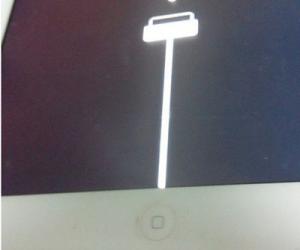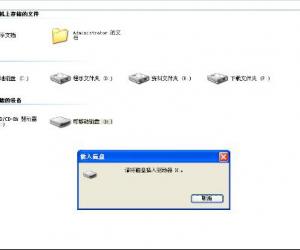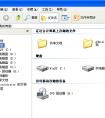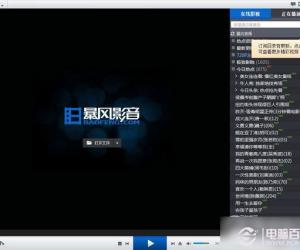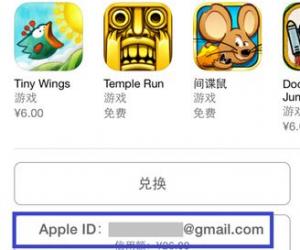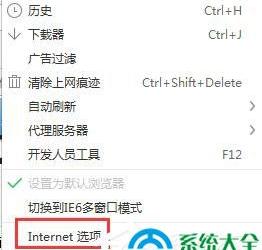电脑怎么申请微信账号注册 怎么用电脑注册微信号方法
发布时间:2016-11-25 09:04:31作者:知识屋
电脑怎么申请微信账号注册 怎么用电脑注册微信号方法。我们现在很多手机上的操作都是可以在电脑上实现的,因为电脑实在是太强大了。那么当我们想要在电脑上申请微信账号的时候,应该怎么操作呢?一起来看看吧。
首先打开浏览器找到微信官网进入。
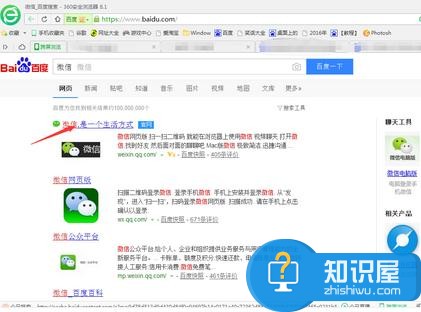
现在的界面就是微信官网了。
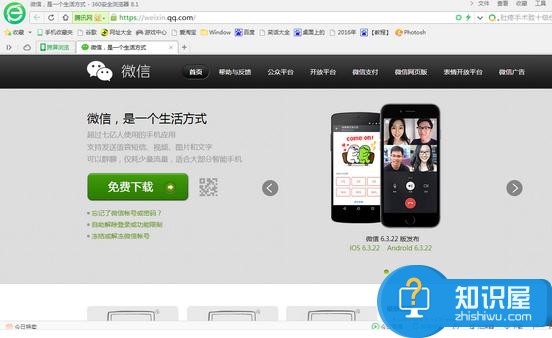
我们找到上面的公众平台,点击进入。
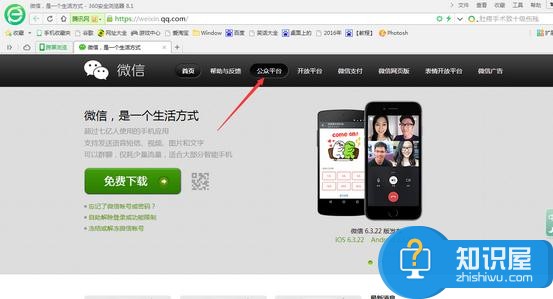
然后点击右上角的立即注册,就可以了。小编提醒,一个邮编只能注册一个账号哦。
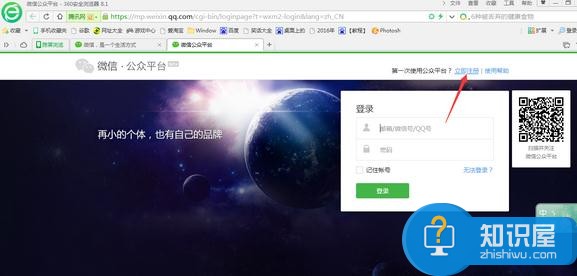
开放平台也是一样,在微信官网界面上点击开放平台。
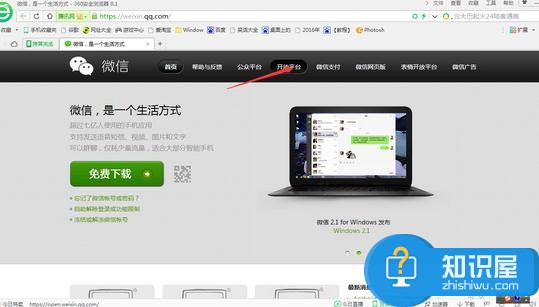
然后点击注册就Ok了。
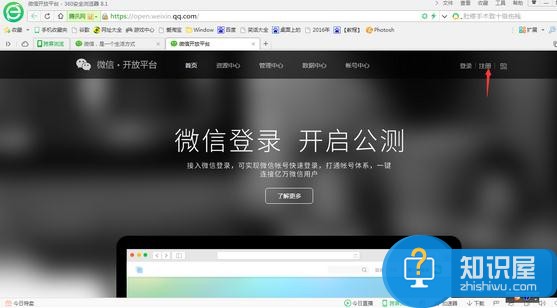
电脑申请微信号的方法二
搜索“逍遥安卓”下载。
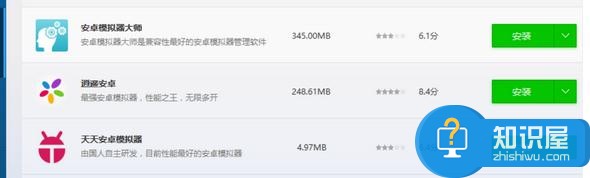
打开“逍遥安卓”,下载微信APP。
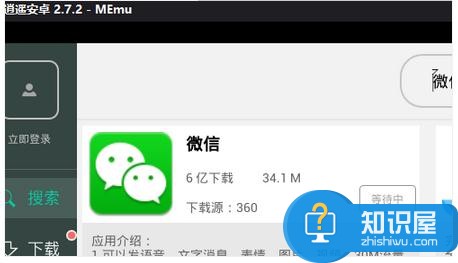
打开“微信”,点击注册。
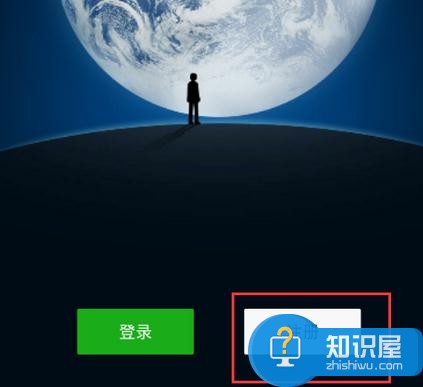
输入你要绑定的手机号,注册即可。
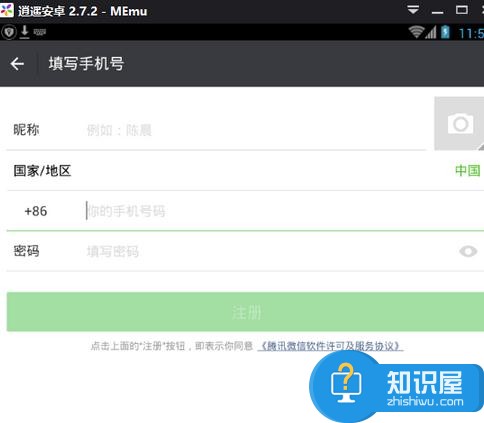
对于我们在需要使用电脑申请微信账号的时候,就可以利用到上面给你们介绍的解决方法进行处理,希望能够对你们有所帮助。
(免责声明:文章内容如涉及作品内容、版权和其它问题,请及时与我们联系,我们将在第一时间删除内容,文章内容仅供参考)
知识阅读
软件推荐
更多 >-
1
 一寸照片的尺寸是多少像素?一寸照片规格排版教程
一寸照片的尺寸是多少像素?一寸照片规格排版教程2016-05-30
-
2
新浪秒拍视频怎么下载?秒拍视频下载的方法教程
-
3
监控怎么安装?网络监控摄像头安装图文教程
-
4
电脑待机时间怎么设置 电脑没多久就进入待机状态
-
5
农行网银K宝密码忘了怎么办?农行网银K宝密码忘了的解决方法
-
6
手机淘宝怎么修改评价 手机淘宝修改评价方法
-
7
支付宝钱包、微信和手机QQ红包怎么用?为手机充话费、淘宝购物、买电影票
-
8
不认识的字怎么查,教你怎样查不认识的字
-
9
如何用QQ音乐下载歌到内存卡里面
-
10
2015年度哪款浏览器好用? 2015年上半年浏览器评测排行榜!